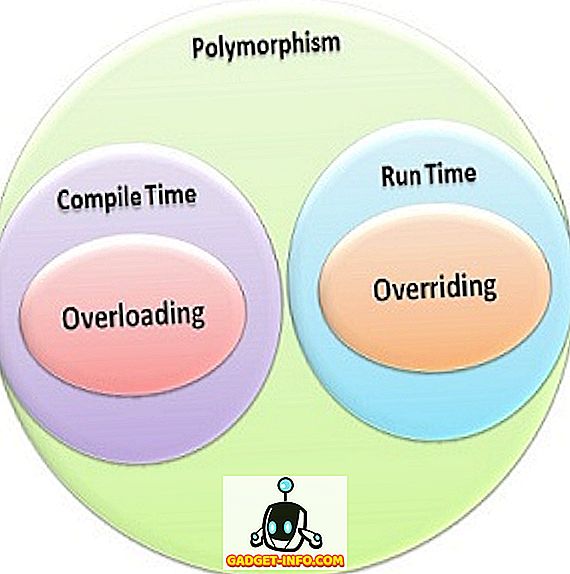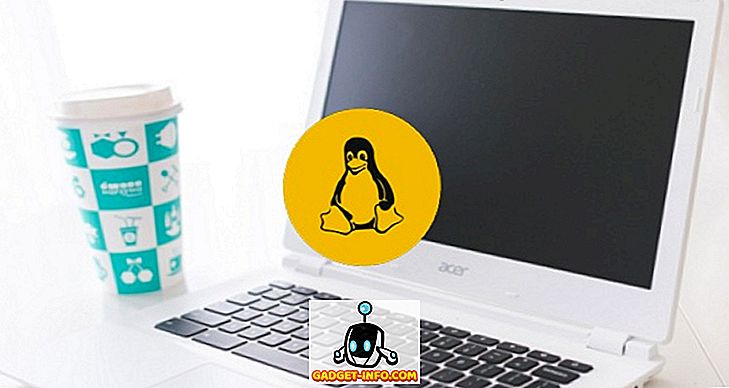Ako ste poput mene, vjerojatno ćete instalirati pisače na svoje računalo sa sustavom Windows kad god vam je potrebno ispisati nešto kad niste kod kuće. To je u redu, ali nedavno sam primijetio da imam instaliranih 10 pisača koje nikad ne koristim jer su bili jednokratni pisači instalirani tijekom putovanja. Također sam shvatio da samo zato što brišete pisač iz uređaja i pisača, to ne znači da se upravljački program pisača uklanja iz sustava Windows.

Biti računalni geek, volim biti siguran da je moj sustav čist bez dodatnog junk-a koji nije potreban. Tako sam se odlučio riješiti svih upravljačkih programa za pisače koje više ne koristim. To možete učiniti u sustavu Windows 7/8/10 odlaskom na Upravljanje ispisom . Kliknite Start i upišite upravljanje ispisom .

To će otvoriti dijaloški okvir Upravljanje ispisom. Sada kako biste ispravno izbrisali upravljački program iz sustava Windows, najprije morate provjeriti ne koristi li upravljački program pisače. Prije nego što dođemo do toga, najprije kliknite na Print Servers u lijevom dijaloškom okviru, zatim na naziv računala, a zatim kliknite na Drivers .

Ovo je popis svih upravljačkih programa pisača instaliranih na vašem sustavu. Prvo shvatite koju želite izbrisati. Prije nego ga možete izbrisati, morat ćete kliknuti na Printers (Pisači) na kartici s lijeve strane i desnom tipkom miša kliknite pisač koji koristi upravljački program koji želite izbrisati.

Možete brzo vidjeti koji upravljački program koristi svaki pisač. Ako vam više nije stalo do pisača, možete samo kliknuti desnom tipkom miša na pisač, a zatim kliknuti Izbriši . Ako želite zadržati pisač i samo izbrisati upravljački program, morat ćete desnom tipkom miša kliknuti na pisač, kliknuti na Svojstva, a zatim kliknuti na karticu Napredno .

U padajućem okviru Driver ( Upravljački program ) trebate jednostavno promijeniti upravljački program na drugi upravljački program. Zapravo nije bitno koja, samo mora biti nešto drugo nego vozač koji želite izbrisati. Kada ga promijenite, izađite, a zatim se vratite i kliknite na Upravljački programi u dijaloškom okviru Upravljanje ispisom.